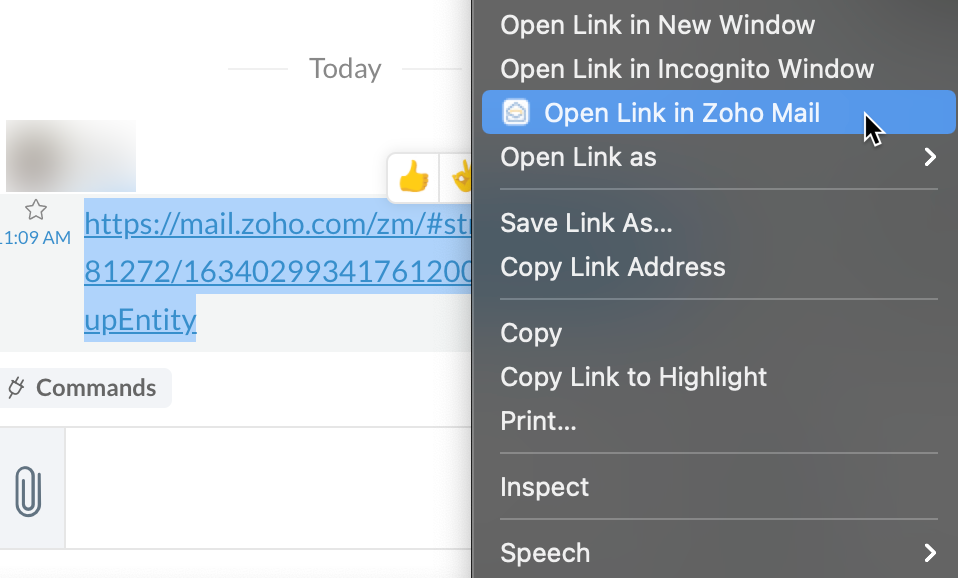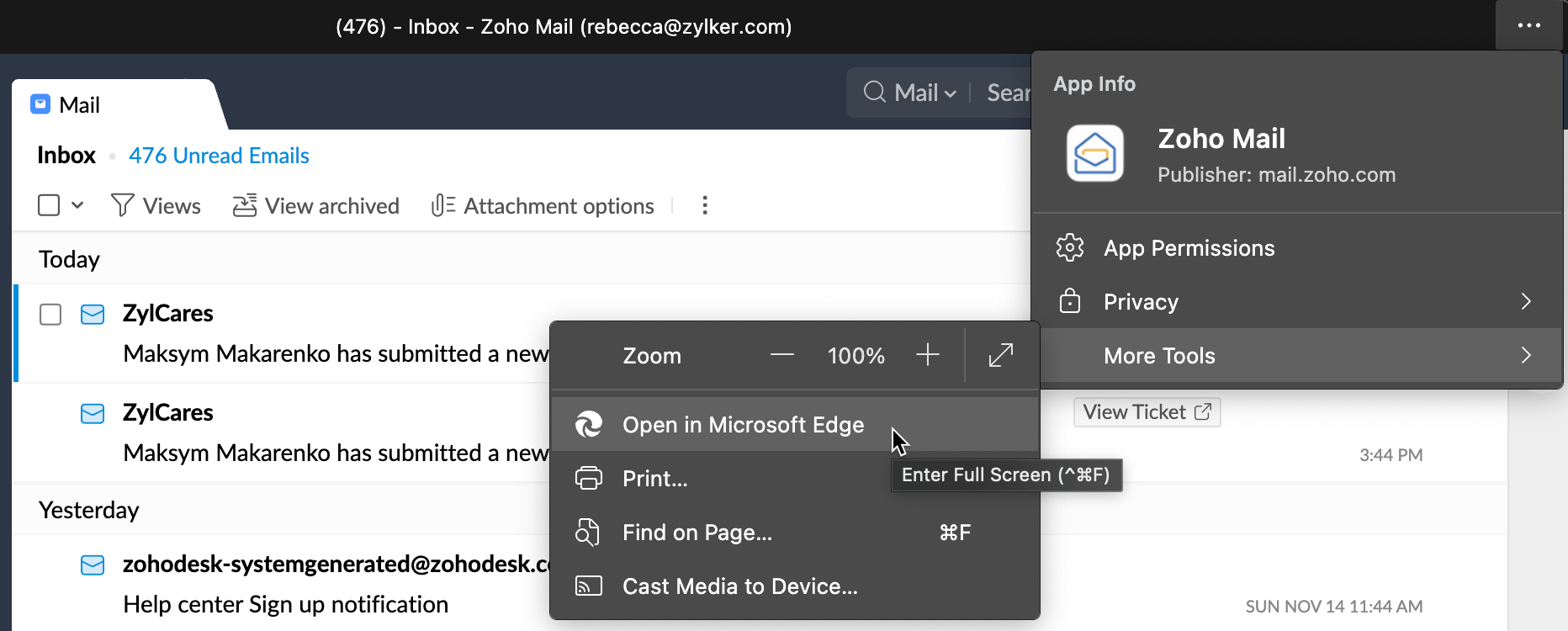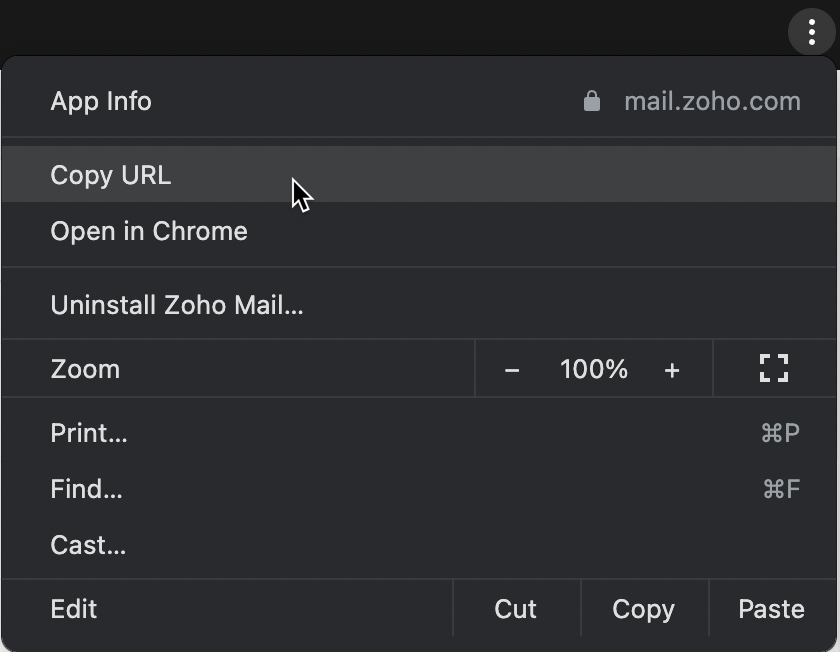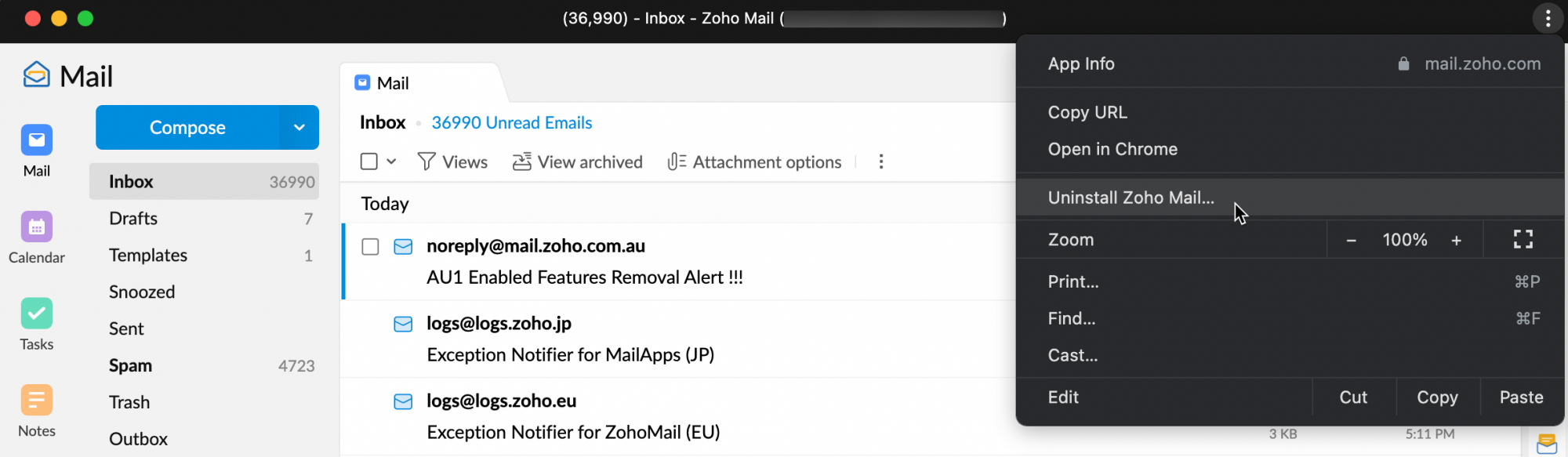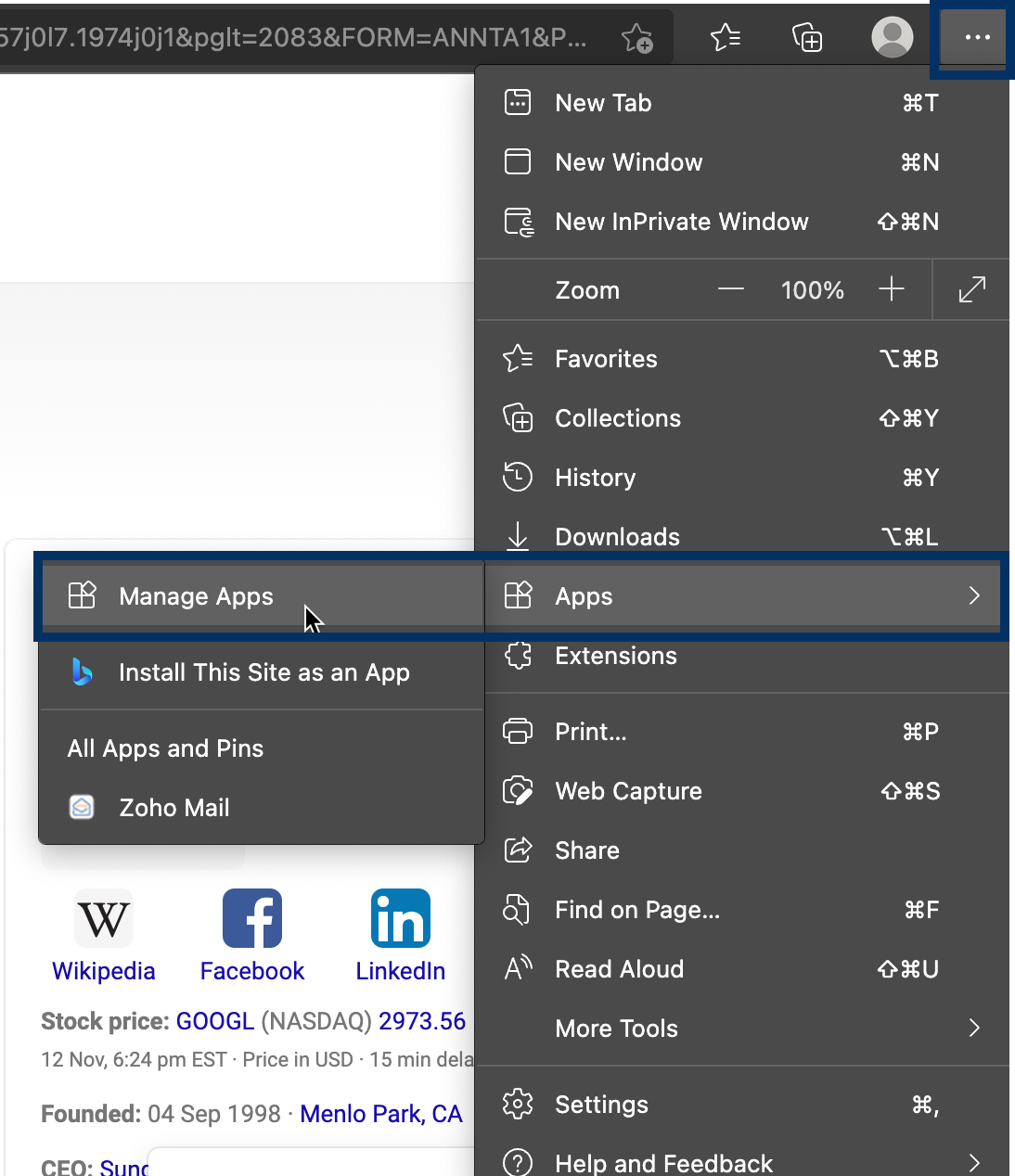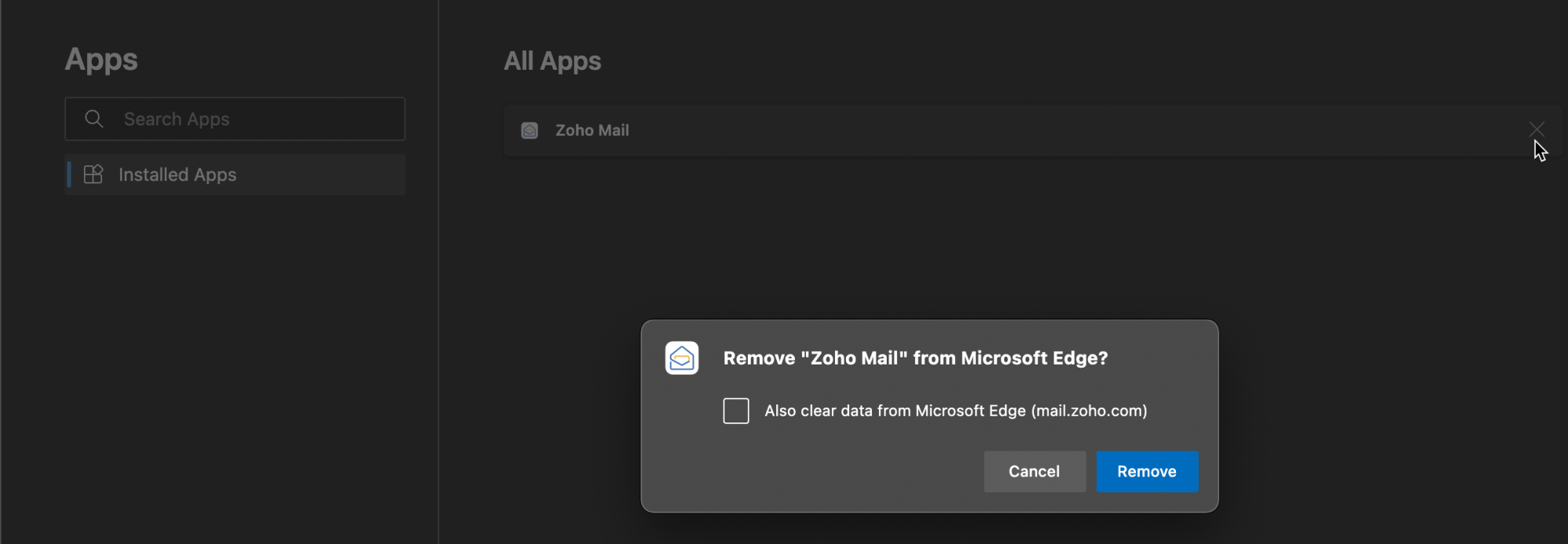Zoho MailプログレッシブWebアプリケーション(PWA)
Zoho MailがプログレッシブWebアプリケーション(PWA)として利用可能になりました。現在、Microsoft EdgeとGoogle Chromeで、Zoho MailがプログレッシブWebアプリとしてサポートされています。Webアプリケーションの機能は必要だが、ブラウザーで多くのタブを開きたくないという場合は、Zoho Mail PWAがお勧めです。
Zoho MailプログレッシブWebアプリケーションの利点とは?
PWAとしてのZoho Mailは、Webアプリケーションの機能とその他の利点を併せ持っています。
- インストールに時間がかかるデスクトップアプリケーションとは異なり、Zoho Mail PWAのインストールにはほとんど時間がかかりません。
- WebサイトからZoho Mail PWAをインストールすると、デスクトップアプリケーションとしてシステムに保存されるため、デスクトップから起動するだけで使用できます。
- Zoho Mail PWAは、Zoho Mail Desktop Liteアプリと比較してアプリケーションサイズが小さいため、ストレージ容量が少なくて済みます。
- Zoho Mail Webアプリケーションの更新はZoho Mail PWAに自動的に追加されるため、手動で更新する必要はありません。
Zoho Mail PWAのインストール
- ChromeまたはMicrosoft Edgeブラウザーを開きます。
- mail.zoho.comにアクセスし、アカウントにサインインします。
- URLバーの右端にある[ダウンロード]アイコンをクリックします。(これは[お気に入り]アイコンの左にあります。)
- [Install]をクリックしてください。「Zoho Mail」という名前のデスクトップアプリケーションがシステムにインストールされ、アプリケーションが開きます。
 - ChromeからのZoho Mail PWAのインストール
- ChromeからのZoho Mail PWAのインストール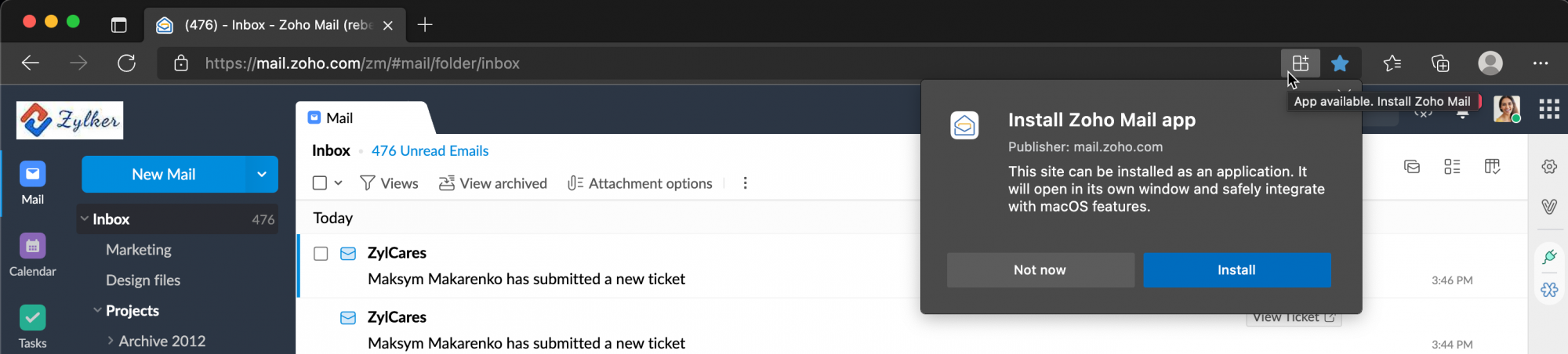 - Microsoft EdgeからのZoho Mail PWAのインストール
- Microsoft EdgeからのZoho Mail PWAのインストール
次回Zoho Mail PWAを開くときは、デスクトップから起動するか、Chrome/Microsoft Edgeで[開く]アイコンをクリックします。
![]()
Zoho Mail PWAの限定オプション
Zoho Mail PWAでは、オプションを利用できます。ブラウザーからアプリケーション内のZoho Mailリンクを開くことも、その逆もできます。
- Cliqチャットボックスにタスクのパーマリンクが表示された場合は、そのタスクを右クリックして[Zoho Mailでリンクを開く]を選択すると、Zoho Mail PWAにタスクが表示されます。
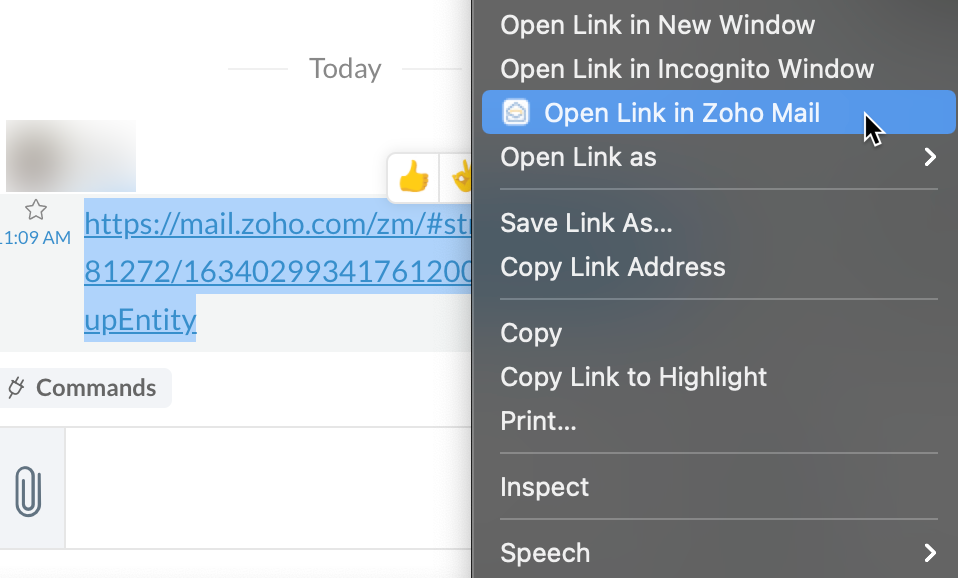
- Zoho Mail PWAにアクセスする際は、Chrome/Microsoft Edgeで[開く]をクリックすると、Webバージョンにすばやく切り替えられます。
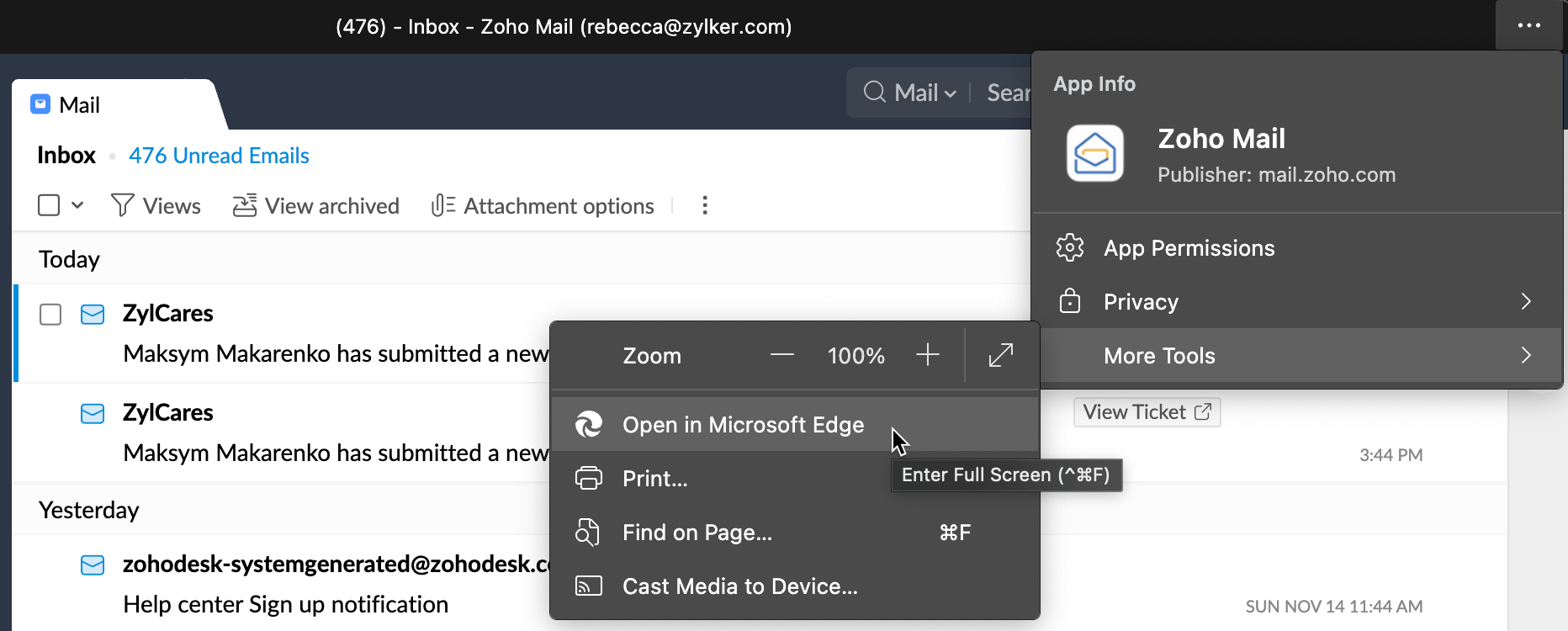
- ChromeでURLをコピーして、ブラウザーで開くこともできます。
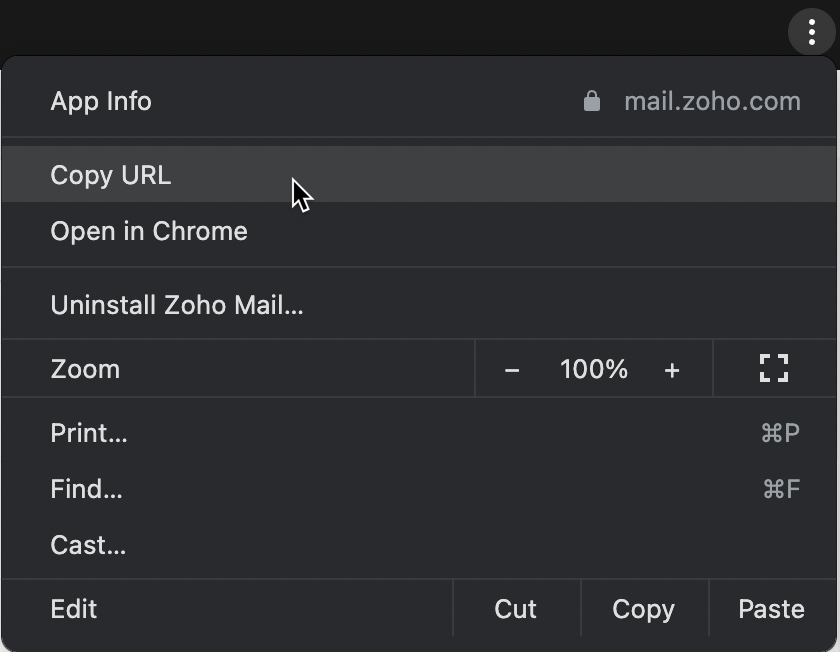
Zoho Mail PWAのオフラインモード
Zoho Mail PWAのオフラインモードは、Webアプリケーションのオフラインモードと全く同じように動作します。オフラインでメールを保存したいメールはブラウザー(Chrome/Microsoft Edge)に保存され、オフラインでも利用できます。
新しいメールを作成したり、メールに返信したりすると、送信トレイに保存され、オンラインに戻ったときに配信されます。オフラインモードを有効にする方法については、このページを参照してください。
Zoho Mail PWAのアンインストール
Chromeの場合
- デスクトップアイコンを使用してZoho Mail PWAを開きます。
- ウィンドウの右上隅にある縦並びの3つのドットをクリックします。
- [Zoho Mailのアンインストール]をクリックします。
- Zoho MailのデータをChromeから消去する場合は、[Chromeからもデータを消去する(mail.zoho.com)]というチェックボックスをオンにします。
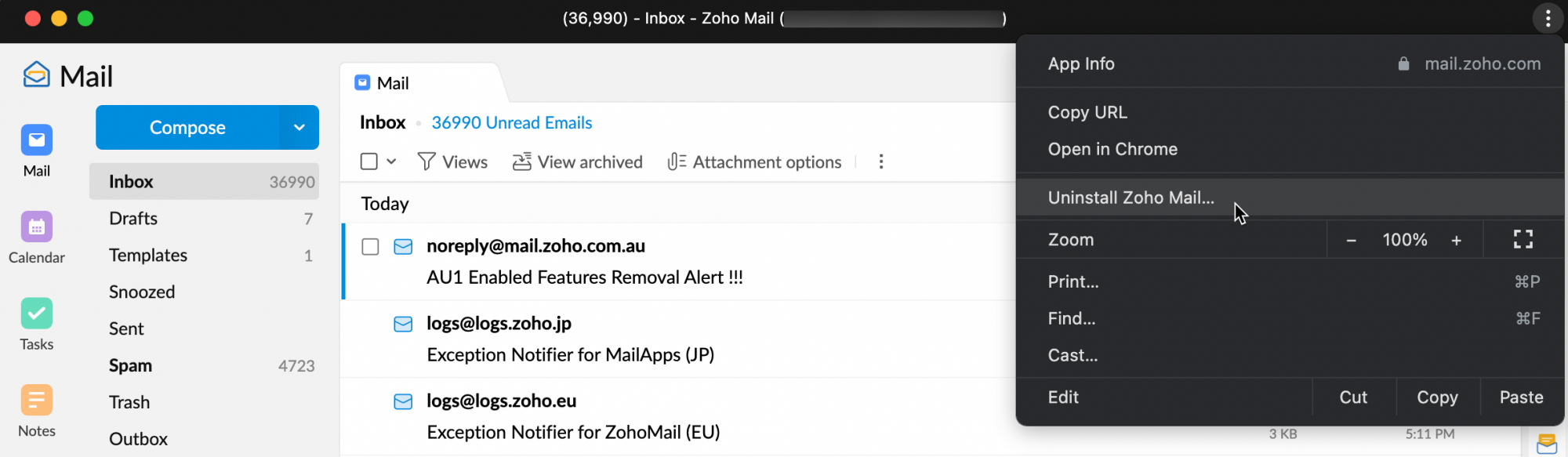
Edgeの場合
- Microsoft EdgeブラウザーでZoho Mail Webアプリケーションを開きます。
- Edgeのプロフィール画像アイコンの横の右隅にある横並びの3つのドットをクリックします。
- [アプリ]に移動し、[アプリの管理]をクリックします。
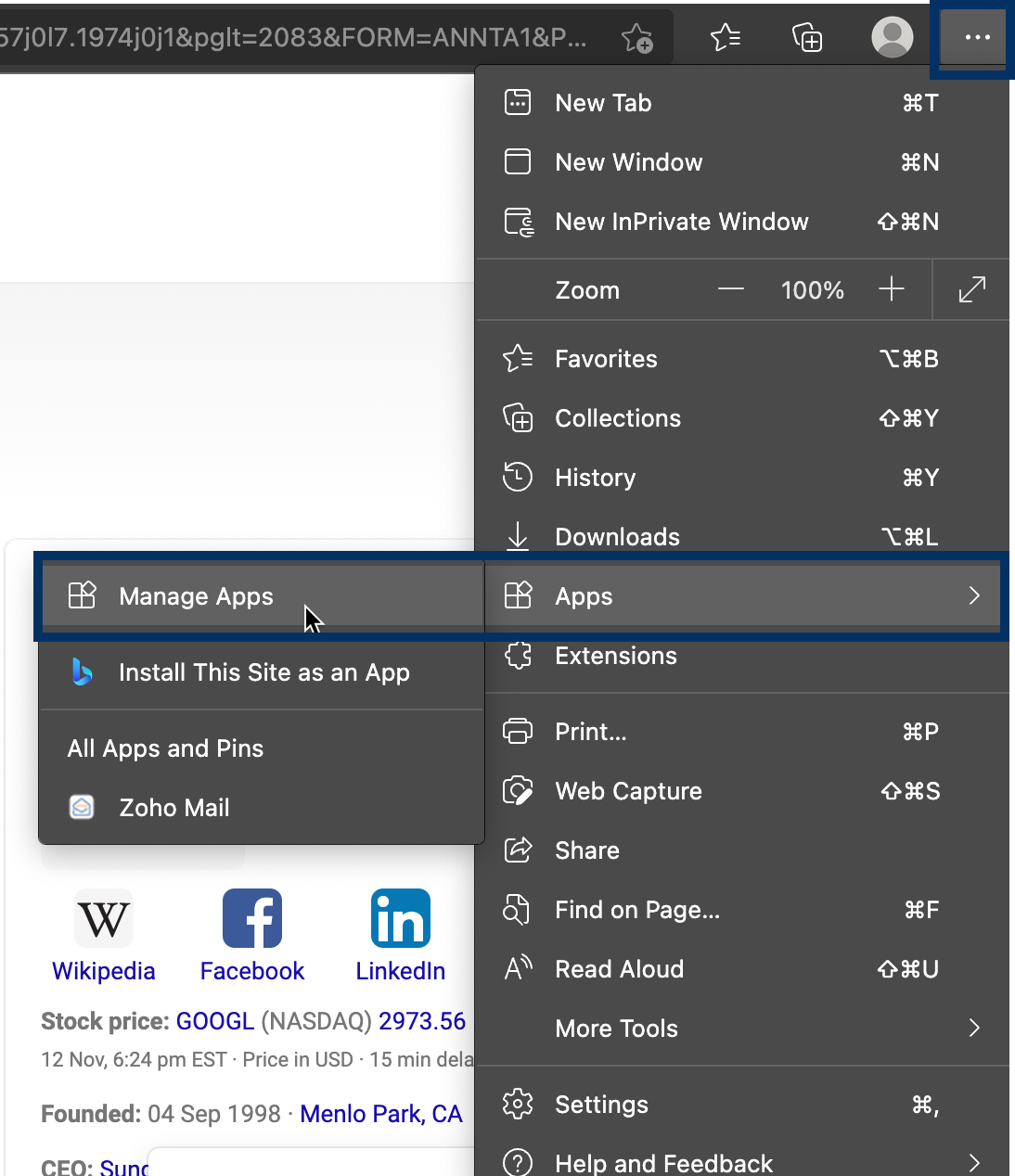
- [Zoho Mail]の横にある[アンインストール]アイコンをクリックします。
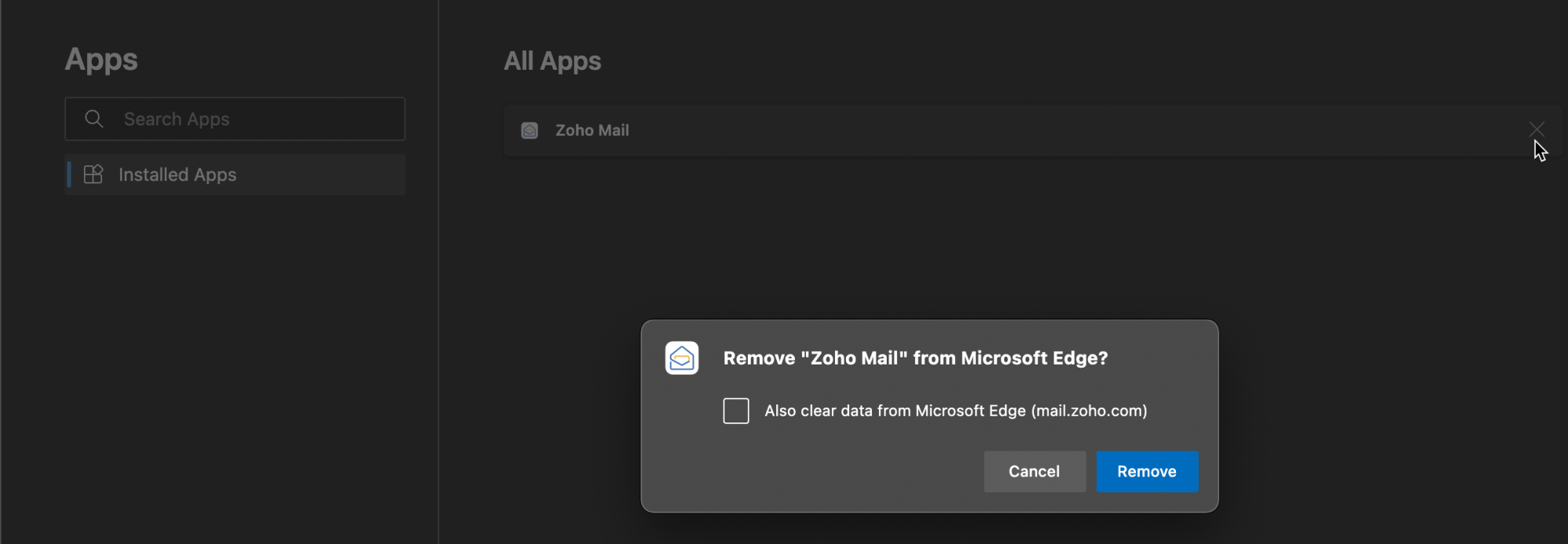
 - ChromeからのZoho Mail PWAのインストール
- ChromeからのZoho Mail PWAのインストール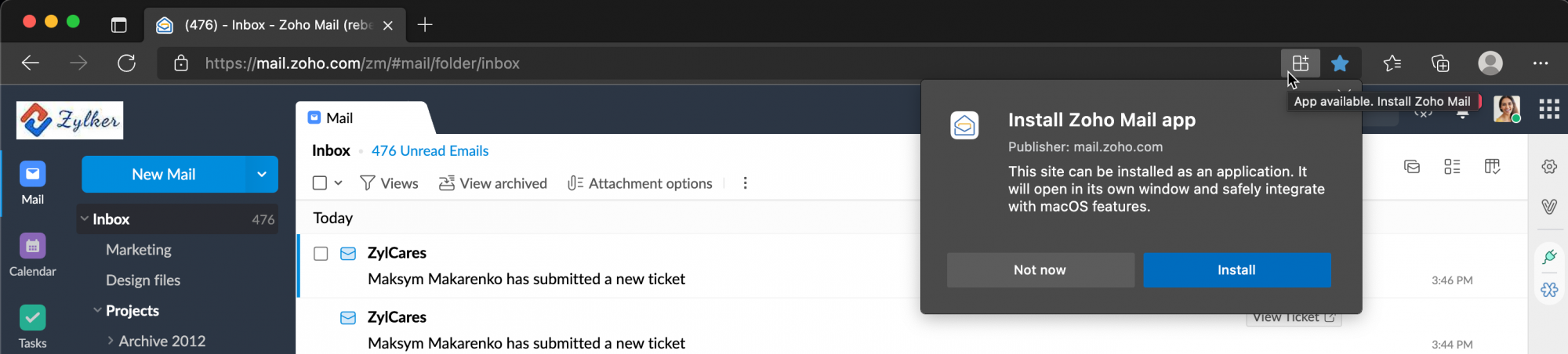 - Microsoft EdgeからのZoho Mail PWAのインストール
- Microsoft EdgeからのZoho Mail PWAのインストール